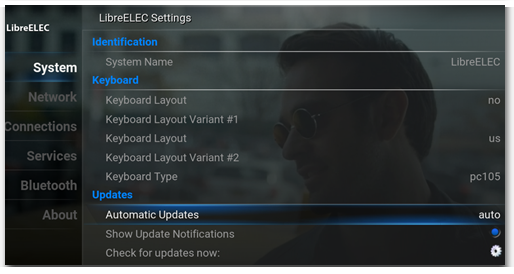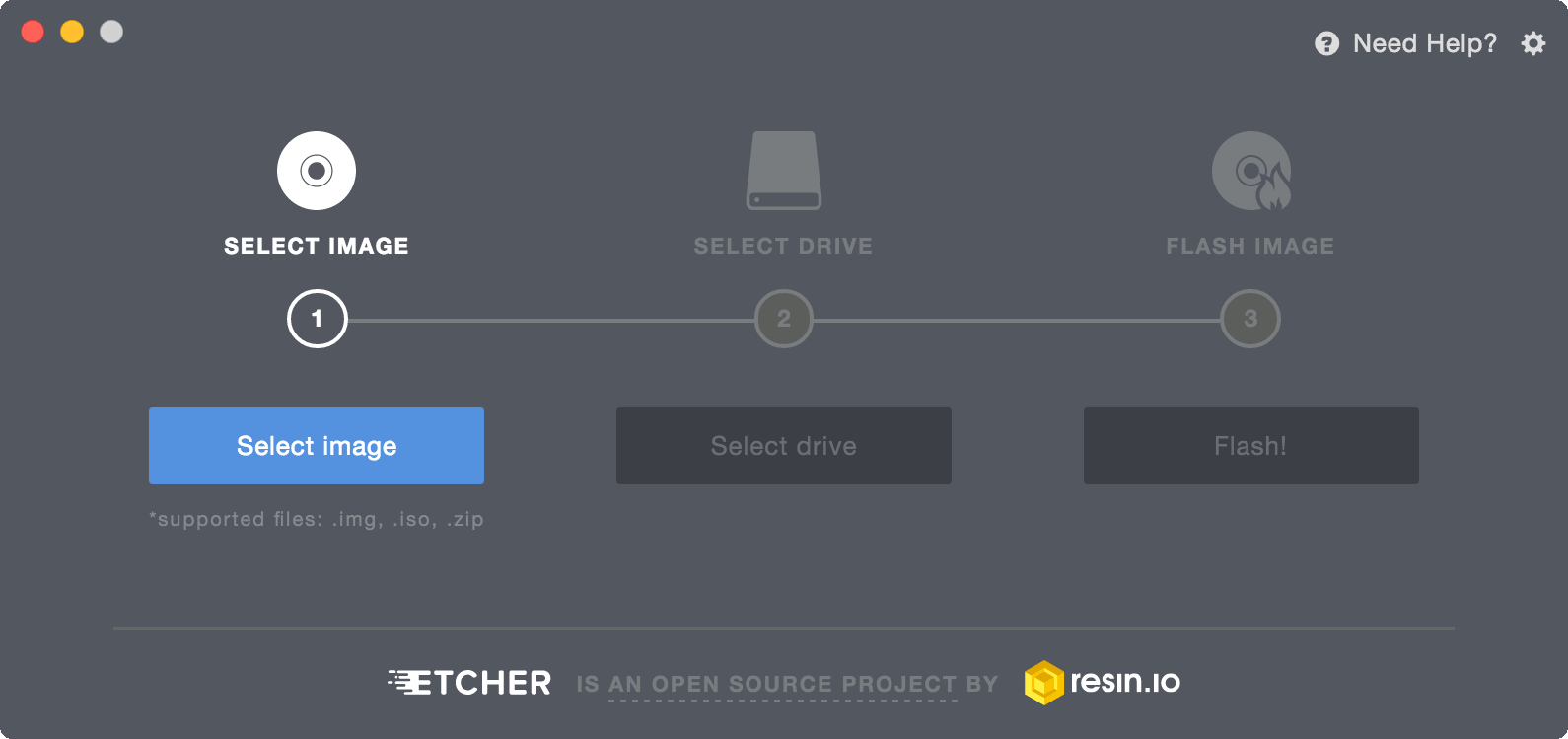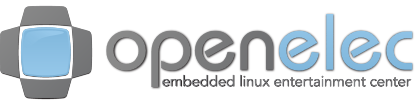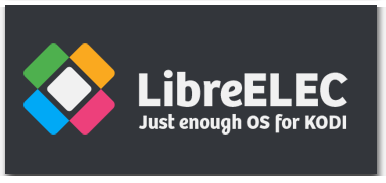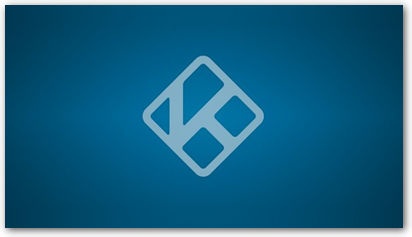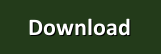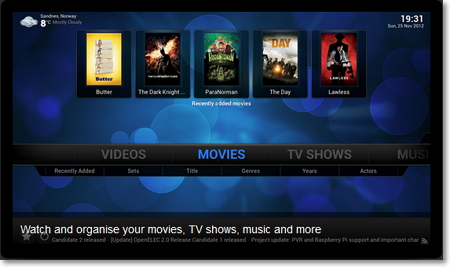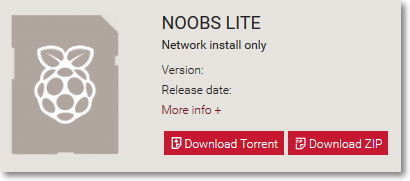Seit einigen Tagen nenne ich einen Raspberry Pi 2 mein Eigen. Diesen mit einem Media Center zu bestücken und zu starten, stelle sich schwieriger heraus als gedacht.
Raspberry Pi 2 - OpenELEC 5.0.x installieren
OpenELEC auf einem Raspberry Pi2 zu installieren, stellt eigentlich keine große Herausforderung dar. Laut Anleitung ist ein System Image, eine SD Karte und ein ImageKonverter notwendig. Die einzelnen Schritte lassen sich auf einem Installations Wiki genau nachlesen. In meinem Fall habe ich die Windows Variante angewendet.
- OpenELEC Image herunterladen und entpacken
- Win32DiskImager herunterladen und öffnen
- SD Formatter herunterladen und SD Karte formatieren (Format Size Adjustment = On)
- Entpacktes Image auf die SD Karte schreiben
- Fertig
Vielleicht noch zur Info, bei der SD Karte handelte es sich um eine neue Intenso 16 GB Micro SDHC-Card Class 4.
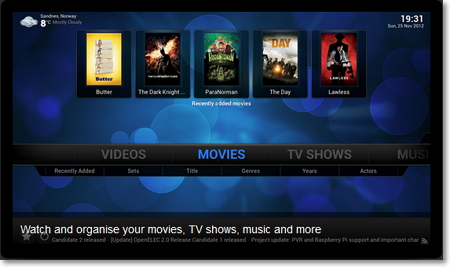
Die Probleme
Schon beim ersten Bootversuch fingen die Probleme an. Der Bildschirm zeigte den Bootscreen und meldete "/dev/mmcblk0p2 not found", danach hing das System.
Die mehrfache Wiederholung des Installationsvorgangs, sowie die Kontrolle der Konfigurationsdateien auf der Karte brachten ebenfalls keine Erfolg.
Die genannte Partition wurde sogar teilweise beim Bootvorgang gefunden (Zur Erklärung: OpenElec legt ein zweite ext4 Partition an), dennoch blieb das System beim ersten Start aus unerfindlichen Gründen stehen.
Die Lösung
Anscheinend wollte die Kombination aus SD Karte, OpenELEC Image und Raspberry Pi 2 nicht so wie ich, also musste eine Alternative her. Ich dachte mir wenn OpenELEC nicht möchte, dann vielleicht Raspian.
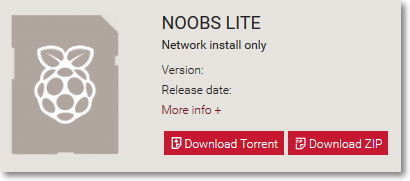
Praktischerweise gibt es über Noobs (New Out Of The Box Software) für Raspberry Pi 2 eine idiotensichere und zeitschonende Variante Raspian und OpenElec zu installieren.
Also zurück auf Los.
- Download Noobs Lite
- SD Formatter herunterladen und SD Karte formatieren (Format Size Adjustment = On)
- Image entpacken und Dateien auf SD Karte kopieren
- Raspberry Pi2 starten
- Raspian und OpenELEC installieren (Netzwerkanschluss notwendig)
- Gewünschtes System starten
Siehe da, nach dieser Installationsvariante startet nicht nur Raspian sondern auch OpenElec. Es lässt sich zusätzlich ohne Probleme aktualisieren und läuft seit her auch nach dem 20sten Neustart ohne Probleme.
Fazit
Insgesamt eine etwas schwere Geburt... ich kann mir den Fehler zusätzlich nicht erklären, denn das System ist im Endeffekt das gleiche, vermutlich liegt es an einem defektem Installations Image oder dem Schreibvorgang über Windows, denn die SD Karte ist ja die gleiche. Vielleicht recherchiere ich noch einmal, fürs Erste funktioniert es.
Quelle